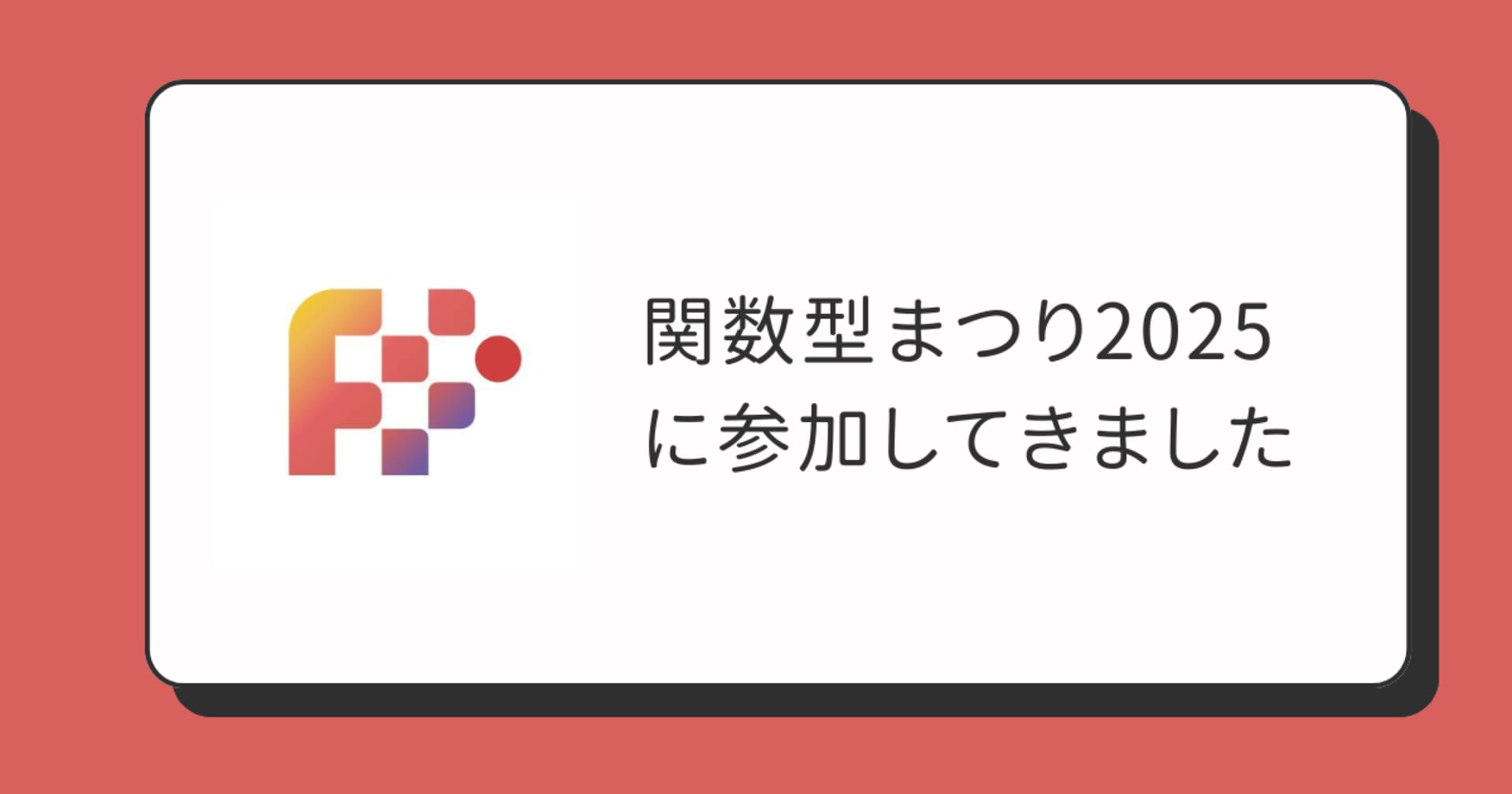![[レポート] Odoo Experience 2019 – Accountingの税設定やレポートの新機能 #ERP #CRM](https://devio2023-media.developers.io/wp-content/uploads/2019/10/Odoo_logo.png)
[レポート] Odoo Experience 2019 – Accountingの税設定やレポートの新機能 #ERP #CRM
この記事は公開されてから1年以上経過しています。情報が古い可能性がありますので、ご注意ください。
Bonjour! ベルギーの伊藤です。
オープンソースのERP/CRMソフトウェア、Odooのイベント、Odoo Experience 2019 で続けて Accounting に関するセッションに参加したのでレポートします!
Christophe Ricevuto 氏 (Odoo) による New Tax Engine です。YouTube配信はこちらです。
レポート
セッション概要
今回新しくアナウンスされたOdoo v13で税に関する機能が簡単になったとのことで、その新機能や使い方についての紹介です。
Version 13 で新しいこと
Tax Configuration
v12では特定の税の種類において、税アイテムの計算設定(他には金額の"19%"、一定額で指定する)に「Group of Taxes」を選び、複数の税アイテムを指定していて複雑だった。
下記はReverse Chargeのように、本来はVAT 19%だけど、国外B2B取引のため実際には0%となる場合。

v13では、グループで税アイテムを選ぶのではなく、数字を直接編集することができるように。またInvoice、Credit Noteのそれぞれで費目番号指定ができる。
※Youtube配信からのキャプチャのため、左下に、本来画面には表示されない余計な枠が入っています。

Tax Lock Date
Fiscal Year を指定してロックし、誤った請求書が入らないように。税申告のミスを防ぐ。
例えば、Invoiceが遅れて提出され、日付が既に税申告を提出済みの期間だった場合、Vendor Billsの登録ではbill dateをそのまま正しく指定する。すると、期間の警告が表示され、そのまま登録すると Accounting Dateを次の税申告期間の日に調整してくれる。
Tax Return Periodicity
税申告をいつすべきか、リマインドしてくれる機能。

Closing Journal Entry
v12ではJournalから手動で作成する必要があったが、v13ではダッシュボードにも表示されるTax Reportから「Closing Journal Entry」ボタンを押せば税申告レポートを作成してくれる。これによりTax Lock Dateも自動的に行われる。
ダッシュボードでは以下のようにカードの一つとしてTax Reportが表示され、期限を過ぎているものは赤字で表示される。

ダッシュボードからTax Reportを選択すると以下のように詳細が確認でき、「Closing Journal Entry」ボタンを押すと、Tax Reportが生成される。


またデモでは、以下のような点も触れられていました。
- 前のブログのセッションでも紹介された通り、インボイスの編集画面で、インボイスのアイテムとジャーナルアイテムがタブ切り替えできるようになり、インボイスアイテムの入力に従ってジャーナルアイテムが反映され、POSTする前にその場で確認できるようになった。
- Vendor Billsの入力では指定した税アイテムの設定に従って税計算されるが、税計算方法の違いにより記載の税額が1セントなど異なる場合には、その場で手動で修正できる。
まとめ
Odoo では税の設定もフレキシブルにカスタマイズができる一方、設定が複雑になる難点がありましたが、v13では税設定の管理だけでなく税申告に関する連携機能も改善されています。
初日のセッションのレポートはここまでです。
また2日目以降のレポートを続けます、Bonne nuit!